엑셀 시트 숨기기 기능 활용하기
엑셀은 데이터 관리 및 분석에 매우 유용한 도구입니다. 많은 광범위한 데이터를 다루다 보면, 특정 정보를 숨겨야 할 필요성이 종종 발생합니다. 예를 들어, 민감한 정보나 불필요한 데이터를 감춰야 할 경우가 있습니다. 이때 Excel의 ‘숨기기’ 기능을 활용하면, 가독성을 높이면서도 필수 데이터를 보다 깔끔하게 정리할 수 있습니다.

엑셀에서 시트 숨기기 방법
엑셀에서 시트를 숨기는 작업은 매우 간단합니다. 마우스 오른쪽 버튼을 클릭하거나 메뉴를 통해 손쉽게 진행이 가능합니다. 아래 방법을 따르면 됩니다.
- 숨기고자 하는 시트의 탭에 마우스 오른쪽 버튼을 클릭합니다.
- 메뉴에서 ‘숨기기’를 선택합니다.
이렇게 하면 선택한 시트가 화면에서 보이지 않게 됩니다. 숨겨진 시트는 여전히 다른 시트나 문서에서 데이터를 참조할 수 있지만 직접적으로 접근하는 것은 어렵습니다.
숨기기 취소 방법
숨겨진 시트를 다시 보이도록 하려면 다음 단계를 따릅니다.
- 시트 탭에서 마우스 오른쪽 버튼을 클릭합니다.
- 메뉴에서 ‘숨기기 취소’를 선택하면 됩니다.
숨기기를 취소하면 숨겨진 시트가 다시 나타나며, 이제 필요한 데이터에 접근할 수 있습니다.
엑셀에서 셀 숨기기 기능
특정 셀을 숨기는 것 또한 엑셀에서 중요하게 사용되는 기능입니다. 이는 특정 데이터를 감추거나, 비즈니스 보고서에서 불필요한 정보를 보이지 않도록 하여 전체적인 레이아웃을 정리하는 데 유용합니다.
셀 숨기기 방법
셀을 숨기고 싶다면 다음 단계를 따라 주세요:
- 숨기고 싶은 셀이나 범위를 선택합니다.
- 마우스 오른쪽 버튼을 클릭하여 나오는 메뉴에서 ‘숨기기’를 선택합니다.
이 단계로 선택한 셀은 화면에서 보이지 않게 되며, 이 데이터는 여전히 저장되어 있습니다.
숨기기 취소 방법
숨겨진 셀을 다시 보이게 하고 싶을 경우, 다음과 같은 방법을 사용할 수 있습니다:
- 숨겨진 셀을 포함한 인접한 셀을 선택합니다.
- 마우스 오른쪽 버튼을 클릭한 후 ‘숨기기 취소’를 선택하면 숨어 있었던 셀이 다시 나타납니다.
엑셀에서 사용되는 단축키
엑셀에서는 효율적으로 작업하기 위해 다양한 단축키를 제공하고 있습니다. 특히 숨기기 및 숨기기 취소 기능을 사용할 때도 유용한 단축키가 존재합니다.
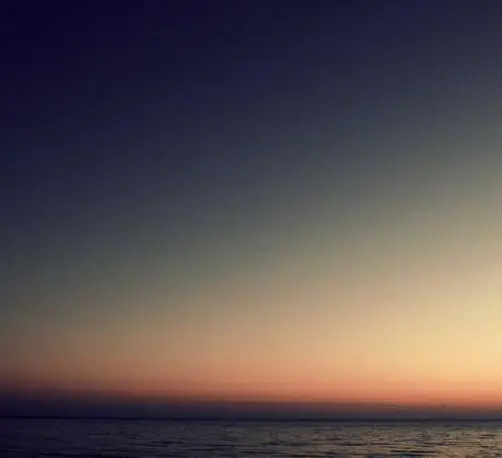
행 및 열 숨기기 단축키
- 행 숨기기: Ctrl + 9
- 행 숨기기 취소: Ctrl + Shift + 9
- 열 숨기기: Ctrl + 0
- 열 숨기기 취소: Ctrl + Shift + 0
이 단축키 덕분에 마우스를 사용하지 않고도 빠르게 셀을 숨기거나 다시 보여줄 수 있어, 작업의 효율성을 향상시키는 데 도움이 됩니다.
그룹화 기능 활용하기
엑셀에서는 많은 양의 데이터를 관리할 때 그룹화 기능을 활용하여 여러 개의 행이나 열을 동시에 숨기고 보여줄 수 있습니다. 그룹화 기능을 사용하면 데이터를 체계적으로 정리할 수 있고, 필요한 정보를 더욱 쉽게 찾을 수 있습니다.
엑셀의 그룹화 기능
그룹화는 사용자가 세부 데이터를 원하는 대로 조절할 수 있게 해줍니다. 특정 데이터 셀을 그룹으로 묶으면, 숨기기와 펼치기가 더 간편해집니다.
그룹화 방법
그룹화를 위해서는 다음의 단계를 따르면 됩니다:
- 숨기고 싶은 행 또는 열을 선택합니다.
- 상단 메뉴에서 ‘데이터’ 탭으로 이동합니다.
- 그룹 옵션을 클릭하여 선택한 항목을 그룹으로 묶습니다.
이후 생성된 그룹 왼쪽에는 ‘+’ 혹은 ‘-‘ 기호가 나타나, 이를 클릭하여 그룹을 숨기고 펼칠 수 있습니다.
그룹화의 장점과 단점
그룹화 기능을 사용함으로써 얻는 이점은 다음과 같습니다:
- 관련 데이터를 묶어서 직관적으로 표현할 수 있습니다.
- 복잡한 데이터를 요약하여 표시하게 되어, 가시성이 높아집니다.
그러나 단점으로는 그룹이 펼쳐져 있는 동안에만 데이터를 수정할 수 있다는 점이 있습니다. 또한, 대량의 데이터를 그룹화하면 성능 저하가 일어날 수 있습니다.

마무리
엑셀에서 셀이나 시트를 숨기는 기능은 데이터의 가시성을 조절하고, 필요 없는 정보를 정리하는 데 매우 유용합니다. 이러한 기능을 적절히 활용하면 작업 공간을 더욱 효율적으로 사용하는 데 도움이 됩니다. 단축키와 그룹화 기능을 통해 이 작업들을 빠르고 간편하게 진행할 수 있으므로, 자주 사용하는 기능으로 익히는 것이 좋습니다. 최적화된 엑셀 사용으로 더욱 생산성 높은 작업 환경을 만들어 보세요.
자주 찾는 질문 Q&A
엑셀에서 시트를 숨기는 방법은 무엇인가요?
엑셀에서 숨기고 싶은 시트의 탭을 마우스 오른쪽 버튼으로 클릭한 후 ‘숨기기’ 옵션을 선택하면 됩니다. 이 간단한 조작으로 해당 시트는 화면에서 보이지 않게 됩니다.
숨겨진 시트를 다시 보이게 하려면 어떻게 하나요?
숨겨진 시트를 되살리려면 시트 탭에서 오른쪽 클릭 후 ‘숨기기 취소’를 선택하면 됩니다. 그러면 다시 그 시트를 볼 수 있습니다.
엑셀에서 셀을 숨기는 방법은 무엇인가요?
특정 셀을 감추기 위해서는 숨기고자 하는 셀이나 범위를 선택한 뒤, 오른쪽 클릭 후 ‘숨기기’를 클릭하면 됩니다. 이렇게 하면 선택한 셀이 보이지 않게 됩니다.